كيفية الرجوع من إصدار iOS 17 beta إلى iOS 16

هل تشعر بالقلق من أن الإصدار التجريبي من iOS 17 غير مستقر أو به أخطاء أو العثور على بعض التطبيقات لا تعمل؟ حان الوقت للعودة إلى iOS 16
يقدم iOS 16.1 ميزة لم نكن نتوقعها بالضرورة مع آخر تحديث لبرنامج iPhone - وهي قدرة Clean Energy Charing التي تهدف إلى تقليل البصمة الكربونية التي يمكن أن يتراكم عليها هاتفك أثناء الشحن. ولكن للاستفادة من هذه الطريقة الأكثر ذكاءً لشحن هاتفك ، يجب أن تعرف كيفية تشغيل شحن الطاقة النظيفة في iOS 16.1.
إنها بالتأكيد ميزة تريد الاستفادة منها. مع تمكين شحن الطاقة النظيفة ، سيتم شحن iPhone عند توفر كهرباء منخفضة الانبعاثات الكربونية. يمكن لجهاز iPhone الخاص بك القيام بذلك عن طريق الحصول على توقعات أو انبعاثات الكربون لشبكة الطاقة المحلية الخاصة بك ، وتوقيت جلسات تشارينغ عندما يحدث إنتاج طاقة أنظف.
في الوقت الحالي ، لا يتوفر شحن الطاقة النظيفة إلا لمالكي iPhone في الولايات المتحدة الذين يقومون بتشغيل iOS 16.1 على أجهزتهم. يبدأ تشغيل الميزة بضبط الإعداد. إليك المكان الذي تحتاج إلى الذهاب إليه لتشغيل شحن الطاقة النظيفة.
1. تشغيل الإعدادات
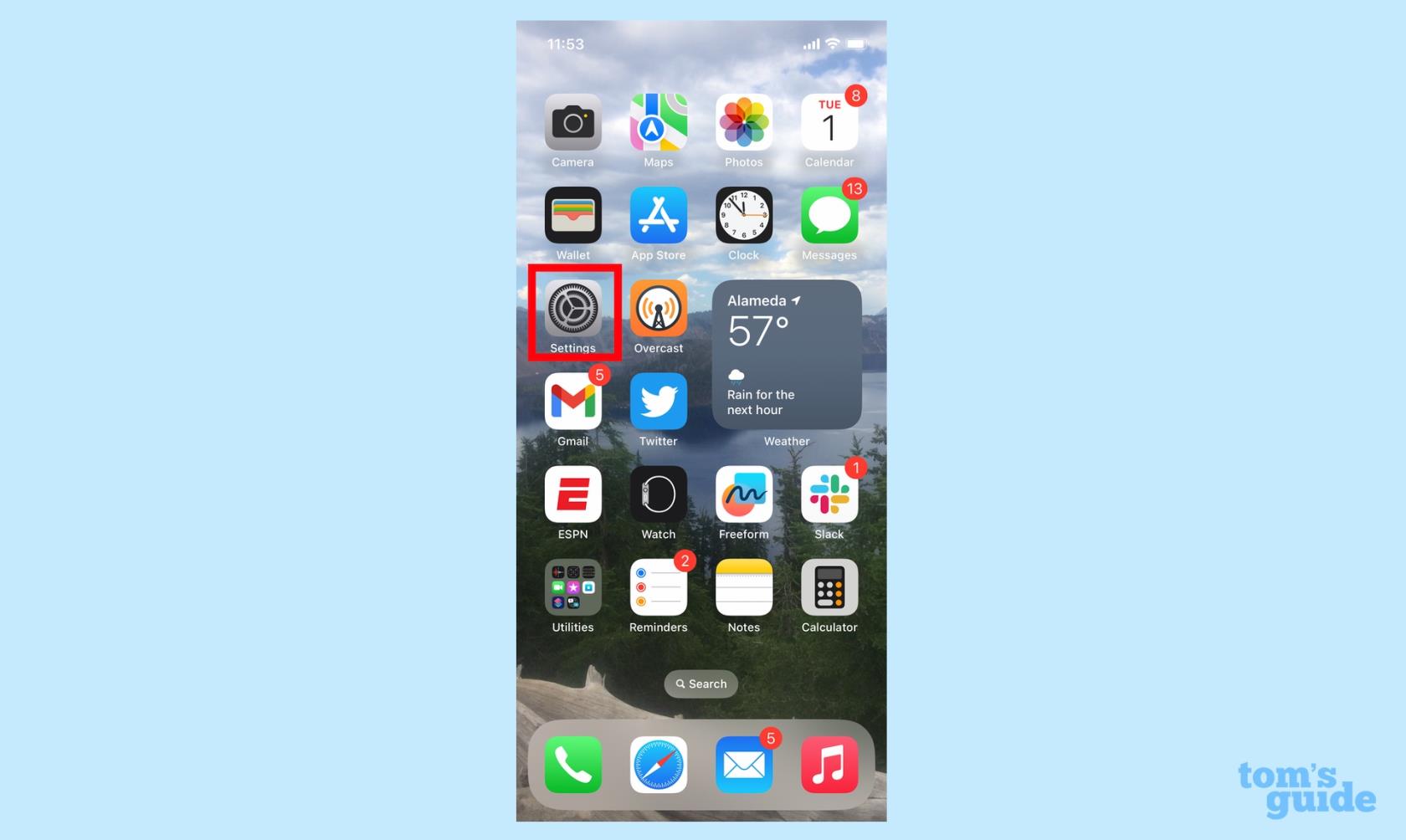
(رصيد الصورة: دليلنا)
2. قم بالتمرير لأسفل إلى البطارية واضغط عليها للدخول إلى إعدادات البطارية.
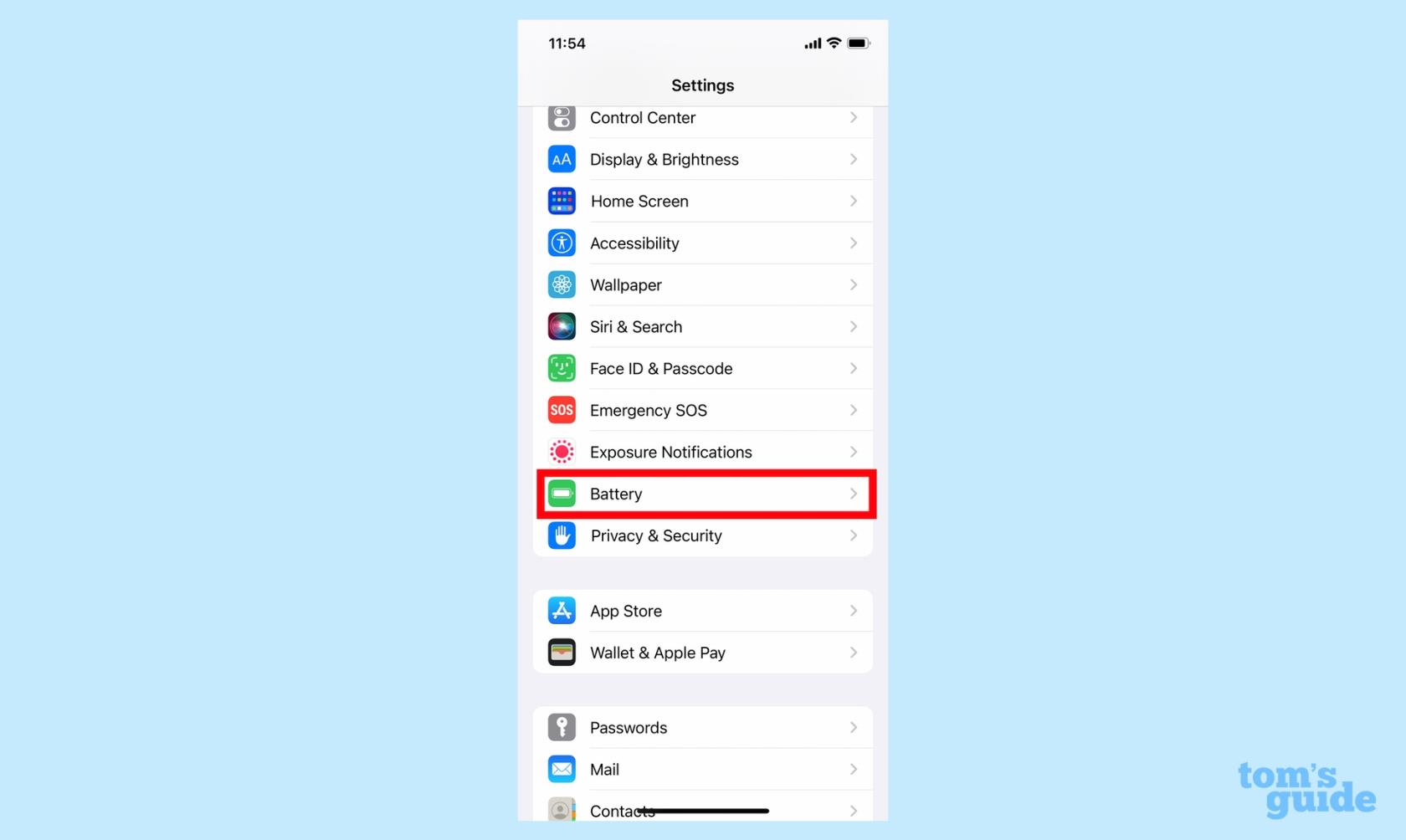
(رصيد الصورة: دليلنا)
3. في الشاشة التالية ، انقر فوق Battery Health & Charging.

(رصيد الصورة: دليلنا)
4. يوجد مفتاح تبديل "شحن الطاقة النظيفة" في أسفل صفحة "صحة البطارية وشحنها". حرك زر التبديل لليمين لتشغيل شحن الطاقة النظيفة.
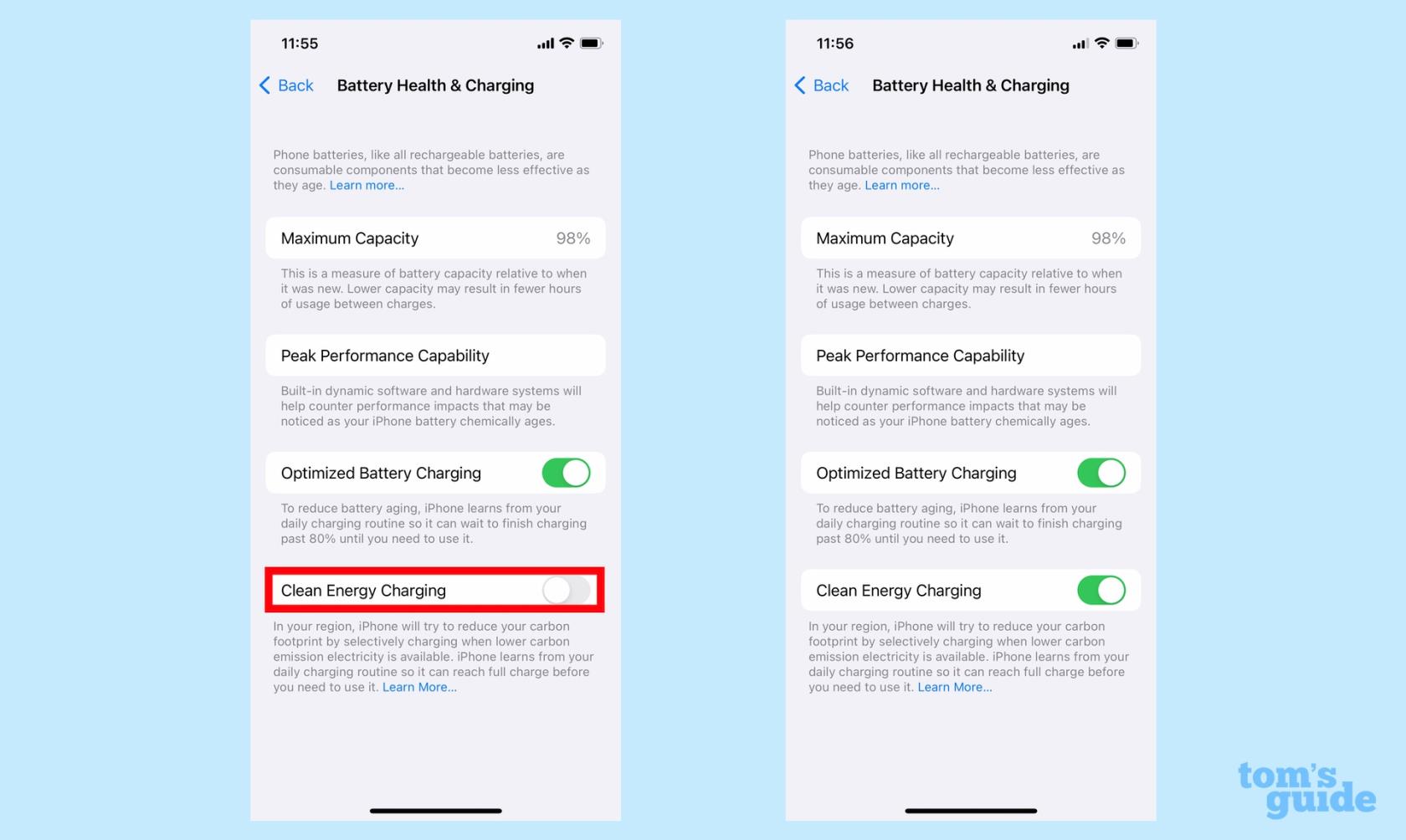
(رصيد الصورة: دليلنا)
إذا قررت في أي وقت إيقاف تشغيل الميزة - كنت ستعيد التبديل إلى اليسار - تمنحك Apple خيار إيقاف تشغيله ليوم واحد فقط أو بشكل دائم.
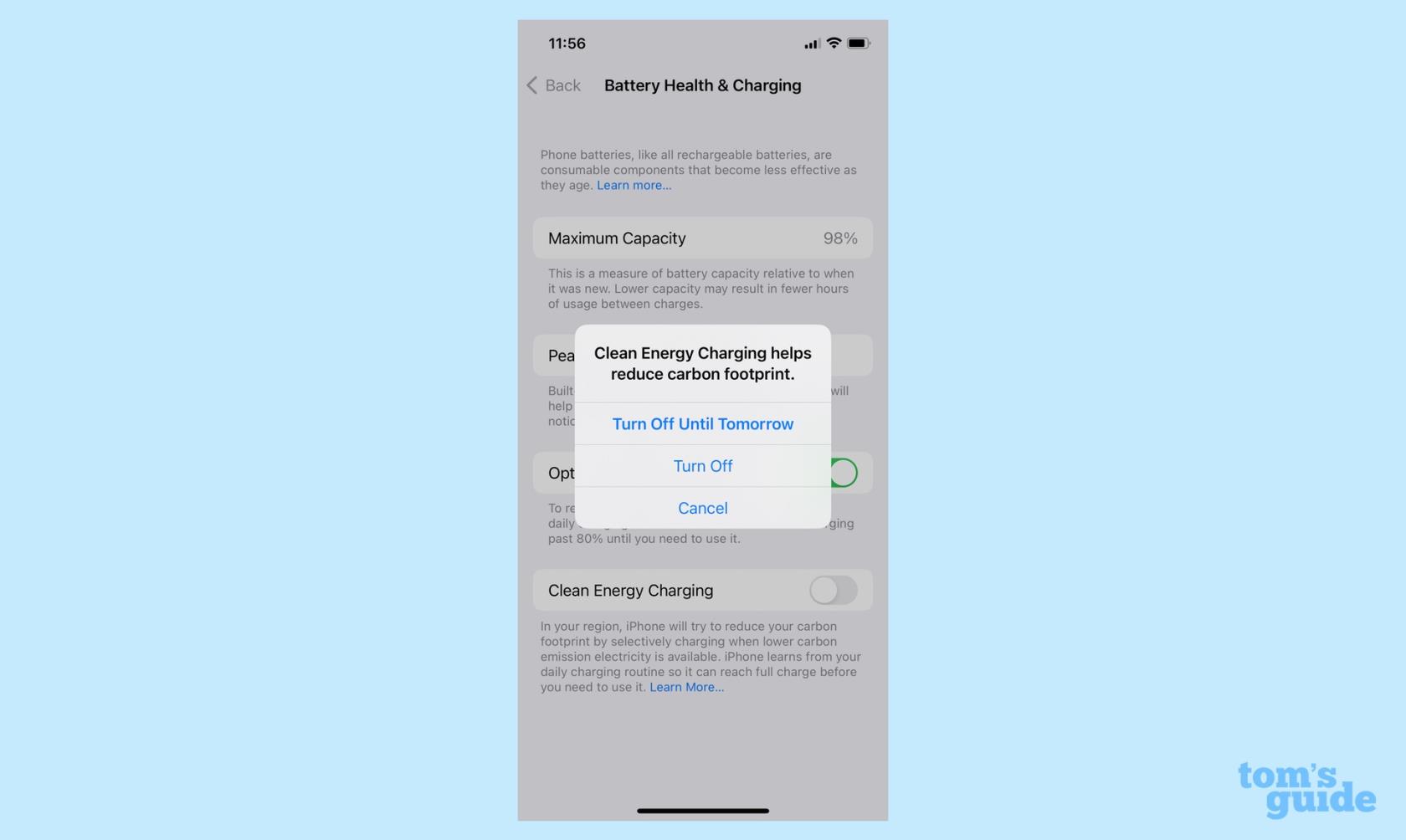
(رصيد الصورة: دليلنا)
ستحتاج إلى التحقق من بعض الإعدادات الأخرى للتأكد من أن Clean Energy Charging يعمل على النحو المنشود. لكي تقوم الميزة بشحن هاتفك في الوقت المناسب ، ستحتاج أيضًا إلى تشغيل "شحن البطارية المحسن". لحسن الحظ ، هذا الإعداد موجود أيضًا على شاشة Battery Health & Charging ، أعلى مفتاح تبديل الطاقة النظيفة الذي قمت بتشغيله للتو.
يتيح شحن البطارية المحسن لجهاز iPhone الخاص بك معرفة متى وأين تقوم بشحن هاتفك بانتظام حتى يتمكن من العمل مع ميزة شحن الطاقة النظيفة للتأكد من شحن هاتفك في الأوقات المثلى.
توصي Apple بتعديل بعض إعدادات خدمات الموقع للتأكد من حصولك على توقعات انبعاثات الكربون للمنطقة التي تتواجد فيها حاليًا. هذا يعني الانتقال إلى الإعدادات -> الخصوصية والأمان -> خدمات الموقع والتأكد من تشغيل خدمات الموقع.
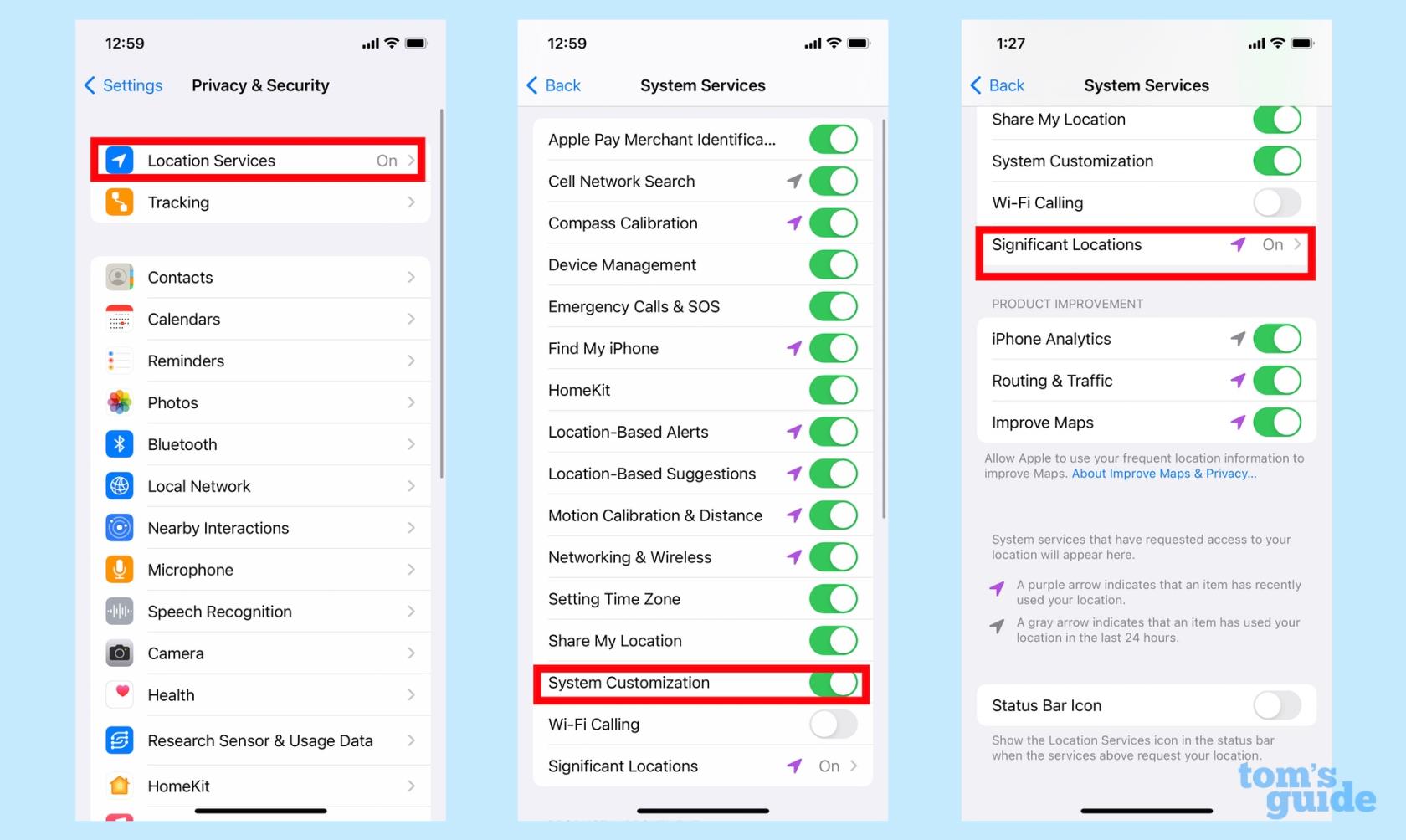
(رصيد الصورة: دليلنا)
من هناك ، ستحتاج إلى النقر فوق خدمات النظام للتأكد من تشغيل تخصيص النظام أيضًا. بالإضافة إلى ذلك ، فإن تحديد خدمات النظام من شاشة خدمات الموقع يمكن أن يتيح لك تشغيل المواقع المهمة.
مع تمكين كل هذه الميزات ، يجب أن يعمل Clean Energy Charging على النحو المنشود مع هذا الشحن الأكثر مراعاة للبيئة الذي يحدث بالكامل في الخلفية.
هل تبحث عن مزيد من النصائح والحيل حول ميزات iOS 16 ؟ يمكننا أن نوضح لك كيفية إعداد مكتبة الصور المشتركة على iCloud وكيفية حفظ الصور مباشرة في مكتبة الصور المشتركة على iCloud من تطبيق الكاميرا . لدينا أيضًا نصائح حول كيفية تغيير الطريقة التي يعرض بها iOS 16 الإشعارات .
هل تشعر بالقلق من أن الإصدار التجريبي من iOS 17 غير مستقر أو به أخطاء أو العثور على بعض التطبيقات لا تعمل؟ حان الوقت للعودة إلى iOS 16
إليك طريقتان لجعل Siri يتوجه إليك بمقالات الويب في تطبيق Safari للجوال.
إليك كيفية إخراج الماء من iPhone باستخدام Siri
يمنح iOS 17 تطبيق Reminders القدرة على فرز قوائم البقالة تلقائيًا. إليك كيفية استخدام الميزة.
يحتوي تطبيق iPhones Messages على متتبع طيران مدمج يسمح لك بمتابعة تقدم الطائرات من الإقلاع إلى الهبوط.
يمكنك الآن استخدام Magic Eraser على إصدار iPhone من صور Google ، إذا قمت بالاشتراك في Google One. إليك نظرة على كيفية عمل أداة تحرير الصور وما إذا كانت تستحق ذلك.
تعرف على كيفية إيقاف تشغيل شحن الطاقة النظيفة على iPhone للتحكم الكامل في الشحن
هناك طريقة بسيطة بشكل لا يصدق لتوضيح صوتك على المكالمات. إليك كيفية تمكين عزل الصوت على iPhone
يمكنك حفظ الصور في مكتبتك المشتركة لحظة التقاطها. إليك كيفية تشغيل هذه الميزة - وكيفية إيقاف تشغيلها عندما لا تريد حفظ الصور تلقائيًا في iCloud Shared
يضيف iOS 16.1 شحن الطاقة النظيفة ، والذي يضاعف شحن جهاز iPhone عند توفر مصادر طاقة نظيفة. إليك كيفية تشغيل الميزة في الإعدادات.








